Os apps para Wear OS precisam funcionar independente de um smartphone. No entanto, se o app para Wear OS depender de um app para dispositivos móveis, consulte as informações abaixo sobre como conectar um relógio emulado ou físico a um smartphone.
Parear dispositivos a um emulador de smartwatch
Você pode parear dispositivos a um Dispositivo virtual Android (AVD, na sigla em inglês) ou emulador de relógio manualmente ou com o assistente de pareamento do emulador do Wear OS.
Usar o assistente de pareamento do emulador do Wear OS
O assistente de pareamento do emulador do Wear OS simplifica o gerenciamento e a conexão de emuladores do Wear. É possível parear vários dispositivos Wear com um único smartphone virtual ou físico. O Android Studio salva e pareia novamente os dispositivos que já foram pareados quando você os inicia.
Para parear dois dispositivos, siga estas etapas:
Crie um emulador do Wear, caso ainda não tenha feito isso.
No Gerenciador de dispositivos, clique no ícone do menu flutuante ao lado de um dispositivo que você quer parear e selecione Parear wearable.

Figura 1: menu flutuante de um dispositivo que pode ser pareado com um emulador do Wear. Essa ação inicia o assistente de pareamento do emulador do Wear OS. Se você selecionar a opção Parear wearable na entrada de um smartphone, vai encontrar uma lista de dispositivos Wear disponíveis. Caso tenha iniciado o processo em um dispositivo Wear, uma lista de smartphones disponíveis vai aparecer. Selecione o dispositivo que você quer parear e toque em Próxima.
Pode levar alguns minutos para o Android Studio iniciar e preparar os dispositivos. Se o smartphone não tiver o app complementar do Wear OS instalado, siga as instruções para fazer login na Play Store, instalar e configurar o app.
Para parear os dispositivos no app Wear OS do seu smartphone, toque no menu flutuante e selecione Parear com emulador.
Um pequeno ícone vai aparecer ao lado dos dispositivos pareados no Gerenciador de dispositivos quando o pareamento for concluído. Você também pode tocar no menu suspenso e selecionar Ver detalhes para conferir uma lista de dispositivos pareados.
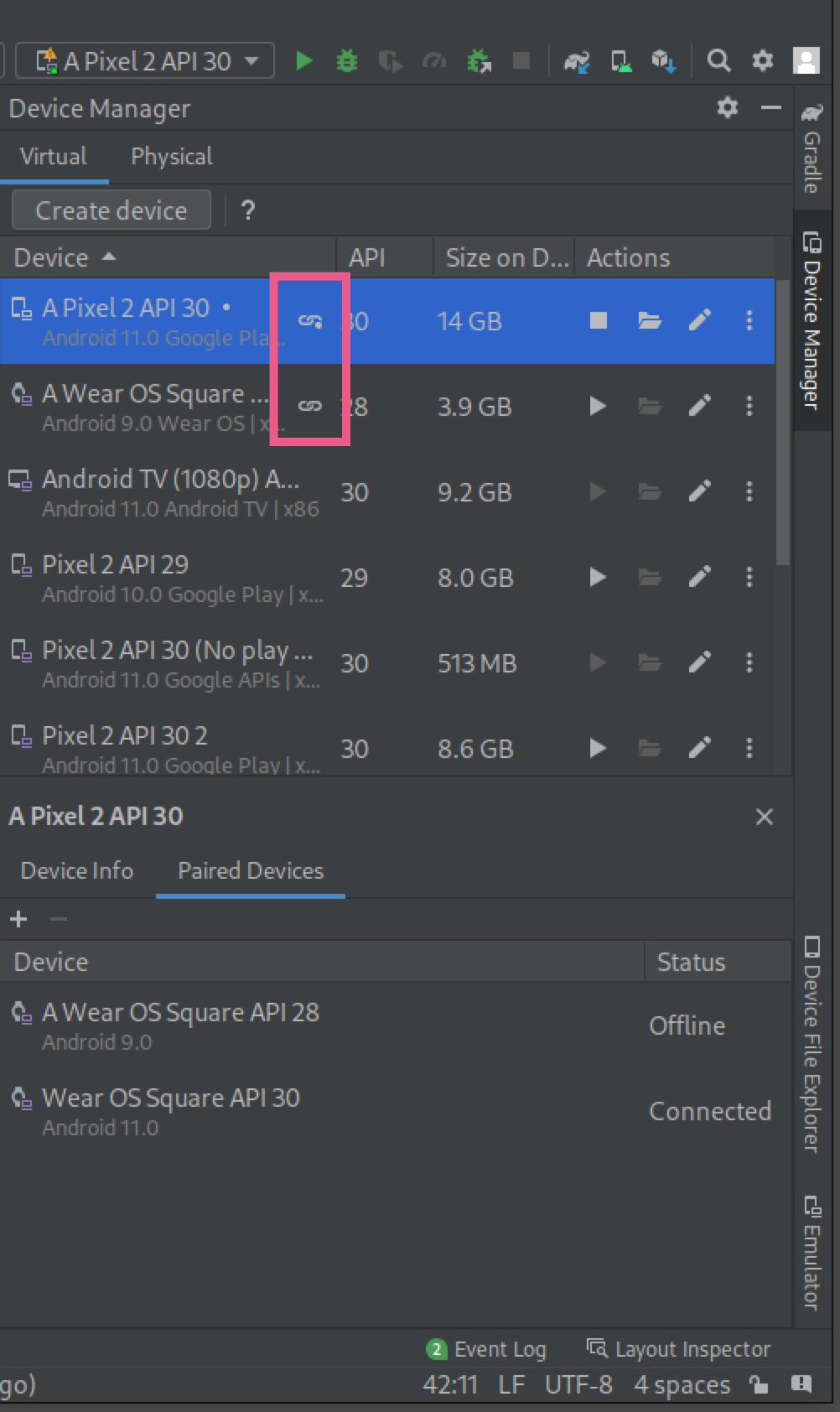
Parear um smartphone com o AVD de um smartwatch
Para adicionar uma Conta do Google ao AVD do smartwatch para desenvolvimento, pareie um smartphone com o AVD do smartwatch e sincronize uma Conta do Google. Então, siga estas etapas:
Siga as etapas para configurar um smartphone.
No smartphone, ative as Opções do desenvolvedor e a Depuração USB.
Conecte o celular ao computador pela porta USB.
Encaminhe a porta de comunicação do AVD para o smartphone conectado sempre que o dispositivo for conectado com o seguinte comando:
adb -d forward tcp:5601 tcp:5601No app complementar do Wear OS no smartphone, comece o processo de pareamento padrão. Por exemplo, na tela Welcome, toque no botão Set It Up. Como alternativa, se já houver um smartwatch pareado, toque em Adicionar um novo relógio.
No app complementar do Wear OS no smartphone, toque no menu flutuante e em Parear com emulador.
Toque no ícone Settings.
Em Device Settings, toque em Emulator.
Toque em Contas e selecione uma Conta do Google. Siga as etapas no assistente para sincronizar a conta com o emulador. Se necessário, digite a senha de bloqueio de tela do dispositivo e a senha da Conta do Google para iniciar a sincronização da conta.
Conectar um smartphone a vários dispositivos Wear OS
Para conectar um segundo dispositivo Wear a um smartphone virtual ou físico, siga as mesmas etapas do primeiro pareamento: localize o smartphone ou dispositivo Wear que você quer parear no Gerenciador de dispositivos, clique no ícone do menu flutuante e, em seguida, em Parear Wearable.
Configurar um smartphone
Esta seção descreve como configurar um smartphone com um app complementar do Wear OS.
Usar a versão para Android do app complementar
Em um smartphone Android, acesse a página de detalhes do app Smartwatch Wear OS by Google. Toque em Atualizar para fazer o download e instalar o app. Após a instalação, confirme se a Atualização automática está selecionada para o app. Consulte a seção "Como atualizar apps Android individuais automaticamente" em Atualizar apps transferidos por download. Toque em Abrir para iniciar o app.
Parear um smartphone Android com um smartwatch
Depois de instalar o app complementar em um smartphone, cancele todos os pareamentos obsoletos com outros relógios, se necessário. Em seguida, pareie o smartphone com o relógio com a nova imagem. Para isso, siga estas etapas:
No smartphone, selecione o nome do seu relógio na lista de dispositivos. Um código de pareamento vai aparecer no smartphone e no relógio. Confira se os códigos são iguais.
Toque em Parear para continuar o processo de pareamento. Quando o relógio se conectar ao smartphone, uma mensagem de confirmação vai aparecer. Depois de confirmar, uma lista de contas vai aparecer no smartphone.
Escolha uma Conta do Google para adicionar e sincronizar com o relógio.
Confirme o bloqueio de tela e insira a senha para começar a copiar a conta do smartphone para o smartwatch.
Siga as instruções no assistente para finalizar o processo de pareamento.

